Cara Membuka Notepad dalam Kaedah Pelbagai Windows 11
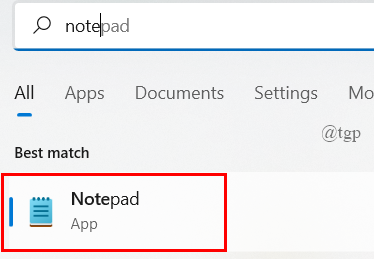
- 2786
- 720
- Dave Kreiger V
Notepad adalah aplikasi editor teks sumber terbuka yang digunakan oleh kebanyakan pengguna Windows . Aplikasi ini sangat mudah dan mudah digunakan dengan antara muka yang mudah. Dalam artikel ini, kami telah menjelaskan pelbagai kaedah mengenai cara membuka aplikasi Notepad di Windows 11.
Isi kandungan
- Kaedah 1: Dari carian Windows
- Kaedah 2: Dari kotak dialog Run
- Kaedah 3: Menggunakan alat baris arahan
- Kaedah 4: Menggunakan pintasan desktop
- Kaedah 5: Dari Menu Mula
- Kaedah 6: Menggunakan pintasan papan kekunci.
- Kaedah 7: Pin ke Taskbar / Mula Menu
- Kaedah 8: Menggunakan pilihan 'Buka dengan' dari menu konteks
- Kaedah 9: Dari Fail Explorer
Kaedah 1: Dari carian Windows
1) Untuk membuka carian Windows
Klik pada ikon carian pada bar tugas dan taip Notepad.
2) Kemudian, klik pada Notepad aplikasi dari hasil carian seperti yang ditunjukkan di bawah.
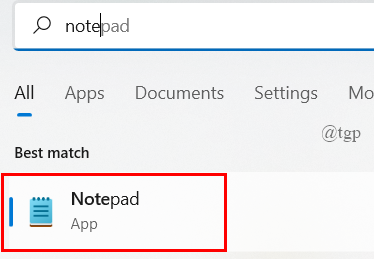
Kemudian, aplikasi Notepad akan dilancarkan pada sistem anda.
Kaedah 2: Dari kotak dialog Run
1) Untuk membuka kotak dialog
Tekan Menang + r Kekunci bersama di papan kekunci anda.
2) Kemudian, taipkan notepad dan memukul Masukkan kunci.

Ini akan membuka aplikasi notepad pada sistem anda.
Kaedah 3: Menggunakan alat baris arahan
Langkah 1: Buka arahan arahan
Tekan Menang + r Kekunci bersama di papan kekunci anda.
Jenis cmd dan memukul Masukkan kunci.

Langkah 2: Di tetingkap arahan arahan
Jenis notepad dan tekan Masukkan kunci.
Ini akan melancarkan aplikasi notepad dan kemudian, anda boleh menutup alat command prompt.
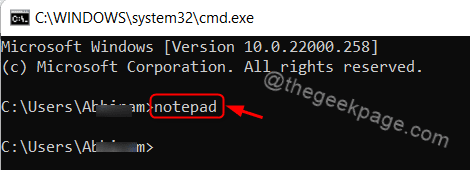
CATATAN:- Perintah ini akan berfungsi dalam aplikasi Windows PowerShell juga.
Kaedah 4: Menggunakan pintasan desktop
Langkah 1: Buka Penjelajah Fail
Tekan Menang + e Kekunci bersama di papan kekunci anda.
Kemudian, masuk C: memandu dan klik dua kali pada folder yang dinamakan Tingkap.
Langkah 2: Dalam folder Windows
Cari aplikasi notepad dan klik kanan notepad.
Pilih Tunjukkan lebih banyak pilihan dari menu konteks.

Langkah 3: Dalam pertunjukan lebih banyak pilihan
Klik pada Hantar kepada dan pilih Desktop (buat pintasan) dari senarai.
Ini akan membuat pintasan notepad di desktop.

Langkah 4: Klik dua kali pada Notepad- pintasan ikon di desktop.
Ini akan membuka aplikasi notepad.

Kaedah 5: Dari Menu Mula
Langkah 1: Buka Menu Mula
Tekan Menang Kunci pada papan kekunci anda.
Kemudian, klik pada Semua aplikasi dalam menu seperti yang ditunjukkan di bawah.
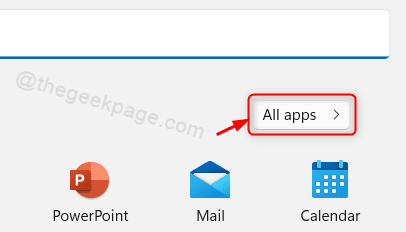
Langkah 2: Dalam senarai aplikasi
Tatal ke bawah senarai dan cari notepad.
Klik pada Notepad seperti yang ditunjukkan di bawah.
Ini akan membuka permohonan notepad untuk anda.

Kaedah 6: Menggunakan pintasan papan kekunci.
Pintasan papan kekunci mungkin merupakan kaedah paling mudah untuk membuka sebarang aplikasi.
Langkah 1: Pergi ke desktop
Klik kanan pada ikon Notepad-Shortcut.
Kemudian, klik pada Tunjukkan lebih banyak pilihan dari menu konteks.
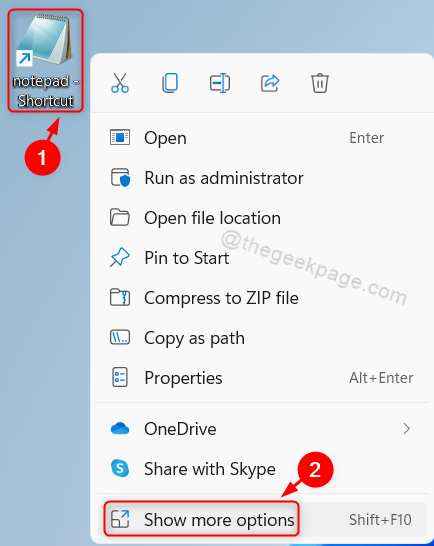
Langkah 2: Dalam pertunjukan lebih banyak senarai pilihan
Pilih Sifat dari senarai seperti yang ditunjukkan di bawah.
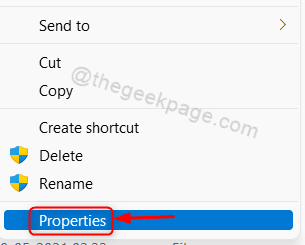
Langkah 3: Di tetingkap Properties
Klik pada Kunci pintasan medan dan tekan N Kunci pada papan kekunci anda.
Ini akan ditetapkan secara automatik Ctrl + alt + n Dalam kunci pintasan.
Kemudian, klik Memohon dan okey untuk menutup.

Sekiranya anda ingin membuka aplikasi Notepad, tekan sahaja Ctrl + alt + n Kekunci bersama di papan kekunci anda.
Itu sahaja.
Kaedah 7: Pin ke Taskbar / Mula Menu
1) Tekan Menang Kunci pada papan kekunci anda.
2) Jenis notepad dan klik kanan pada Notepad dari hasil carian.
3) Kemudian, klik pada Pin pada permulaan dan Pin ke bar tugas dari menu konteks.
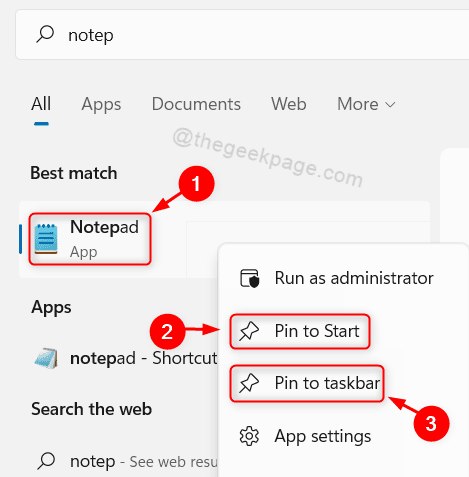
Sekarang anda dapat melihat bahawa ikon notepad disematkan ke bar tugas dan juga mula menu dari mana anda boleh buka dengan mengkliknya.
Kaedah 8: Menggunakan pilihan 'Buka dengan' dari menu konteks
1) Klik kanan pada sebarang fail teks.
2) Kemudian, pilih Buka dengan > Notepad.
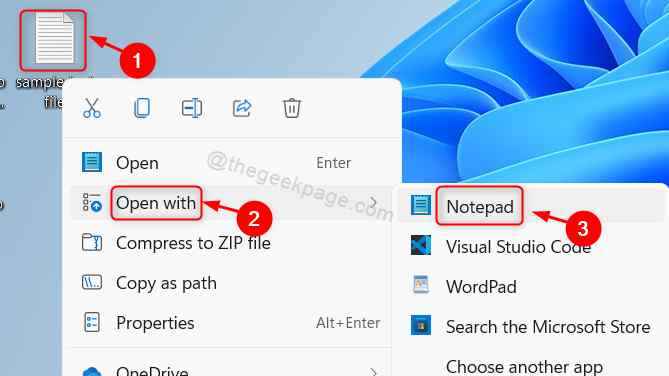
Ini akan membuka dokumen dengan aplikasi Notepad dan dari sana anda boleh membuka fail teks lain dan mengusahakannya.
Kaedah 9: Dari Fail Explorer
1) Tekan Menang + e Kekunci bersama di papan kekunci anda.
Ini membuka explorer fail.
2) Kemudian, salin dan tampal jalan berikut di bar alamat.
C: \ windows \ notepad.exe
Hit Masukkan kunci.
Ini akan membuka aplikasi notepad pada sistem anda.
Itulah lelaki.
Semoga anda menyukai artikel ini dan bermaklumat.
Sila tinggalkan komen kami di bawah.
Terima kasih!
- « Cara Menambah Kunci Baru dalam Editor Pendaftaran di Windows 11
- Cara Memperbaiki Stutters, FPS Drop dan Input LAGS di Valorant »

